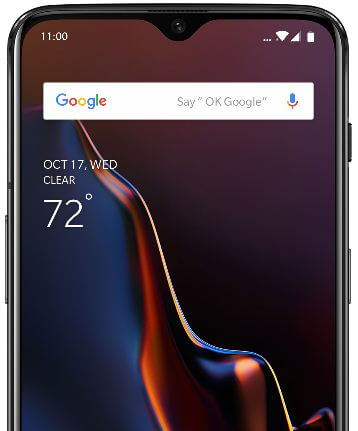Πώς να ενεργοποιήσετε και να χρησιμοποιήσετε τις κινήσεις οθόνης εκτός λειτουργίας στο OnePlus 6T
Θέλετε να αποκτήσετε γρήγορη πρόσβαση σε λειτουργίες ακόμη και απενεργοποίηση της οθόνηςστο OnePlus 6T; Δείτε πώς μπορείτε να ενεργοποιήσετε και να χρησιμοποιήσετε κινήσεις οθόνης εκτός λειτουργίας στο OnePlus 6T. Χρησιμοποιώντας αυτήν την οθόνη χειρονομιών OnePlus 6T, μπορείτε να ανοίξετε γρήγορα την κάμερα, να ενεργοποιήσετε έναν φακό και άλλες χρήσιμες ρυθμίσεις για να σχεδιάσετε O / V / S / M / W στην οθόνη όταν κλειδώνετε το OnePlus σας. Αφού επιλέξετε ρυθμίσεις γρήγορων κινήσεων, απλώς σχεδιάστε τη λέξη και μπορείτε να δείτε να ανοίξετε αυτήν τη λειτουργία στη συσκευή σας. Στις ρυθμίσεις χειρονομιών OnePlus 6T, μπορείτε να δείτε χειρονομίες συστήματος και απενεργοποιήστε τις κινήσεις Ρυθμίσεις.
- Πώς να ενεργοποιήσετε και να χρησιμοποιήσετε τη γρήγορη εκκίνηση στο OnePlus 6T
- Πώς να χρησιμοποιήσετε το δακτυλικό αποτύπωμα στην οθόνη για να ξεκλειδώσετε το OnePlus 6T
- Πώς να αλλάξετε το στυλ γραμμής πλοήγησης στο OnePlus 6T
Πώς να χρησιμοποιήσετε κινήσεις οθόνης εκτός λειτουργίας στο OnePlus 6T
Μπορείτε να ενεργοποιήσετε / απενεργοποιήσετε τις γρήγορες κινήσεις στο OnePlus 6T χρησιμοποιώντας τις παρακάτω καθορισμένες ρυθμίσεις.
Βήμα 1: Σύρετε προς τα κάτω τον πίνακα ειδοποιήσεων από το επάνω μέρος της οθόνης.
Βήμα 2: Παρακέντηση Εικονίδιο γραναζιού ρυθμίσεων.
Βήμα 3: Παρακέντηση Κουμπιά και χειρονομίες.
Εδώ μπορείτε να δείτε το ρυθμιστικό ειδοποίησης, τη γραμμή πλοήγησης και τις κινήσεις, τις γρήγορες κινήσεις και να ενεργοποιήσετε γρήγορα τις ρυθμίσεις της εφαρμογής βοηθού.
Βήμα 4: Παρακέντηση Γρήγορες χειρονομίες.
Στις ρυθμίσεις γρήγορων κινήσεων του OnePlus 6T, μπορείτε να δείτε την ενότητα κινήσεων συστήματος και να σβήσετε τις κινήσεις. Σε κινήσεις απενεργοποίησης οθόνης, ενεργοποιήστε / απενεργοποιήστε πατήστε δύο φορές για να ξυπνήσετε και έλεγχος μουσικής χειρονομίες.
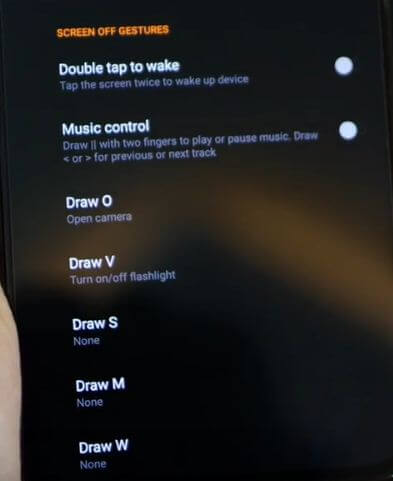
Βήμα 5: Παρακέντηση Draw O / Draw V / Draw S / Draw M / Draw W.
Βήμα 6: Επιλέξτε από Εγγραφή βίντεο / Άνοιγμα ραφιού / ανοιχτή εφαρμογή / Ενεργοποίηση ή απενεργοποίηση του φακού και περισσότερες ρυθμίσεις.
Βήμα 7: Τώρα Σχεδιάστε μια λέξη και μπορείτε να δείτε να ανοίξετε τις ρυθμίσεις που ορίσατε /
Τώρα μπορείτε να αποκτήσετε γρήγορα πρόσβαση στην αγαπημένη σας λειτουργία χρησιμοποιώντας αυτήν τη ρύθμιση γρήγορης χειρονομίας. Μπορείτε επίσης να δείτε παρακάτω τις δεδομένες ρυθμίσεις χειρονομιών του συστήματος OnePlus 6T.
Χειρονομίες συστήματος
Ρυθμίσεις> Κουμπί & κινήσεις> Κινήσεις συστήματος
Παρακάτω δίνονται τρεις επιλογές.
Αναστροφή για σίγαση: Γυρίστε το OnePlus 6T σε μια εισερχόμενη κλήση για σίγαση.
Στιγμιότυπο οθόνης με τρία δάχτυλα: Προς το τραβήξτε ένα στιγμιότυπο οθόνης στο OnePlus 6T, σύρετε με τρία δάχτυλα στην οθόνη.
Απάντηση κλήσεων με χειρονομίες: Απαντήστε αυτόματα στις εισερχόμενες κλήσεις σηκώνοντας το τηλέφωνο στο αυτί
Είναι πολύ εύκολο στη χρήση χειρονομιών στο OnePlus 6T. Μπορείτε να προσαρμόσετε τη χειρονομία εκτός οθόνης που θέλετε χρησιμοποιώντας αυτήν τη συμβουλή.
Και αυτό είναι όλο. Ελπίζω ότι το παραπάνω εκπαιδευτικό σεμινάριο είναι χρήσιμο για χρήση χειρονομιών οθόνης στο OnePlus 6T. Έχετε κάποια άλλη συμβουλή OnePlus 6T που θέλετε να μοιραστείτε; Πείτε μας στο παρακάτω πλαίσιο σχολίων.